Opprette en tilkobling og datakilde for Autonomous Data Warehouse
Definere en tilkobling og datakilde mellom Essbase og Autonomous Data Warehouse.
Hvis du skal opprette en sammensluttet partisjon mellom Essbase og Autonomous Data Warehouse Serverless, bruker du følgende emne i stedet for dette: Opprette en tilkobling for sammensluttede partisjoner.
Hvis du skal opprette en global tilkobling, må du ha rollen tjenesteadministrator. Hvis du skal opprette en tilkobling på applikasjonsnivå, må du ha brukerrolle samt tillatelsen Applikasjonsstyrer i applikasjonen.
-
Logg på Web-grensesnittet for Essbase som tjenesteadministrator.
-
Klikk på Kilder.
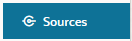
Hvis du vil definere tilkoblingen og datakilden på applikasjonsnivå i stedet for globalt, starter du på siden Applikasjoner i stedet for på siden Kilder. Klikk på et applikasjonsnavn, og klikk deretter på Kilder.
-
Klikk på Opprett tilkobling, og velg Oracle-database.
-
Velg Autonomous med vekslebryteren.
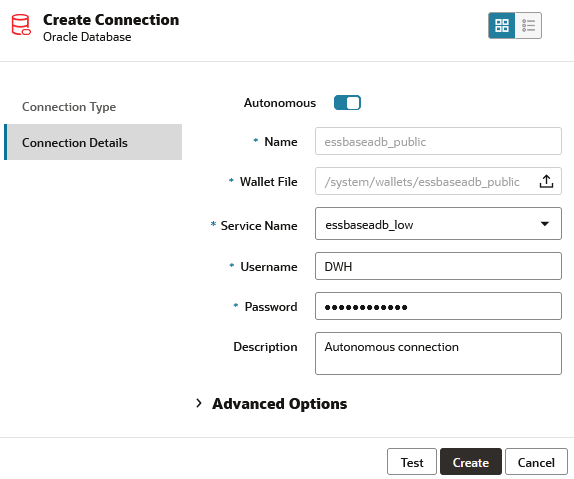
-
Angi et tilkoblingsnavn.
-
Hvis det er nødvendig, kan du dra og slippe en lommebokfil eller klikke i feltet Lommebokfil for å laste opp en fil.
Hvis du bruker en tilkobling som allerede er gjort tilgjengelig for deg (en registertilkobling), trenger du ikke å laste opp en lommebok, ettersom den allerede skal finnes i registeret. Velg Registerdatabase.
Hvis du må laste opp en lommebok, skaffer du en lommebokfil ved å velge Last ned påloggingsopplysninger for klient (lommebok) på siden Administrasjon for Autonomous Data Warehouse i Oracle Cloud Infrastructure.
-
Velg et tjenestenavn.
-
Angi brukernavn, passord og eventuelt en beskrivelse for Autonomous Data Warehouse.
-
Valider tilkoblingen ved å klikke på Test, og klikk på Lagre hvis testen er vellykket.
Hvis du får tilkoblingsfeil, må du kanskje utvide Avanserte valg for å justere minimums- og maksimumsstørrelsen på tilkoblingsreserven.
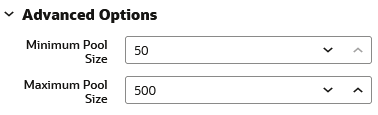
Se Om å styre reservestørrelsen i UCP i utviklerhåndboken for universell tilkoblingsreserve.
-
Verifiser at tilkoblingen ble opprettet som den skulle, og vises i listen over tilkoblinger.
-
Deretter oppretter du en datakilde for Autonomous Data Warehouse-tilkoblingen. Klikk på Datakilder og deretter Opprett datakilde.
-
Velg navnet på tilkoblingen du nettopp opprettet, for eksempel essbaseadb_public, fra rullegardinlisten Tilkobling. For datakilder på applikasjonsnivå velger du navnet på tilkoblingen på applikasjonsnivå i formatet appnavn.tilkoblingsnavn.
-
Angi et navn på datakilden, for eksempel essbaseadb_ds.
-
Hvis du vil, kan du også angi en beskrivelse av datakilden, for eksempel Autonomous Data Warehouse-datakilde.
-
Angi riktig SQL-spørring som velger Autonomous Data Warehouse-dataene du vil gjøre tilgjengelige i denne datakilden, i feltet Spørring.
-
Klikk på Neste. Hvis SQL-setningen var riktig for spørring etter et Autonomous Data Warehouse-område, skal spørringskolonnene vises med numeriske indekser, kolonnenavn og datatyper.
-
Endre eventuelle ytterligere kildespesifikke datatyper, hvis aktuelt, og klikk på Neste.
-
Se gjennom forhåndsvisningsruten. Resultatene av SQL-spørringen skal hente noen kolonner med data fra Autonomous Data Warehouse.
-
Hvis forhåndsvisningen er riktig, fullfører du opprettelsen av datakilden ved å klikke på Opprett.
-
Logg på Web-grensesnittet for Essbase som tjenesteadministrator.
-
Klikk på Kilder.

Hvis du vil definere tilkoblingen og datakilden på applikasjonsnivå i stedet for globalt, starter du på siden Applikasjoner i stedet for på siden Kilder. Start kontrolløren fra menyen Handlinger til høyre for et applikasjonsnavn, og klikk på Kilder.
-
Klikk på Opprett tilkobling, og velg Oracle-database.
-
Velg Autonomous med vekslebryteren.

-
Angi et tilkoblingsnavn.
-
Hvis det er nødvendig, kan du dra og slippe en lommebokfil eller klikke i feltet Lommebokfil for å laste opp en fil.
Hvis du bruker en tilkobling som allerede er gjort tilgjengelig for deg (en registertilkobling), trenger du ikke å laste opp en lommebok, ettersom den allerede skal finnes i registeret. Velg Registerdatabase.

Hvis du må laste opp en lommebok, skaffer du en lommebokfil ved å velge Last ned påloggingsopplysninger for klient (lommebok) på siden Administrasjon for Autonomous Data Warehouse i Oracle Cloud Infrastructure.
-
Velg et tjenestenavn.
-
Angi brukernavn, passord og eventuelt en beskrivelse for Autonomous Data Warehouse.
-
Valider tilkoblingen ved å klikke på Test, og klikk på Opprett hvis testen er vellykket.
Hvis du får tilkoblingsfeil, må du kanskje utvide Avanserte valg for å justere minimums- og maksimumsstørrelsen på tilkoblingsreserven.
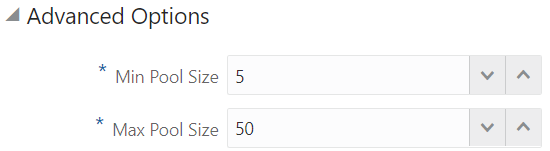
Se Om å styre reservestørrelsen i UCP i utviklerhåndboken for universell tilkoblingsreserve.
-
Verifiser at tilkoblingen ble opprettet som den skulle, og vises i listen over tilkoblinger.
-
Deretter oppretter du en datakilde for Autonomous Data Warehouse-tilkoblingen. Klikk på Datakilder og deretter Opprett datakilde.
-
Velg navnet på tilkoblingen du nettopp opprettet, for eksempel EssbaseADWS, fra rullegardinlisten Tilkobling. For datakilder på applikasjonsnivå velger du navnet på tilkoblingen på applikasjonsnivå i formatet appnavn.tilkoblingsnavn.
-
Angi et navn for datakilden, for eksempel ADW_DS.
-
Hvis du vil, kan du også angi en beskrivelse av datakilden, for eksempel Autonomous Data Warehouse-datakilde.
-
Angi riktig SQL-spørring som velger Autonomous Data Warehouse-dataene du vil gjøre tilgjengelige i denne datakilden, i feltet Spørring.
-
Klikk på Neste. Hvis SQL-setningen var riktig for spørring etter et Autonomous Data Warehouse-område, bør spørringskolonnene nå være utfylt.
-
Endre eventuelle ytterligere kildespesifikke parametre, hvis aktuelt, og klikk på Neste.
-
Se gjennom forhåndsvisningsruten. Resultatene av SQL-spørringen skal hente noen kolonner med data fra Autonomous Data Warehouse.
-
Hvis forhåndsvisningen ser riktig ut, fullfører du opprettelsen av datakilden ved å klikke på Opprett.